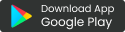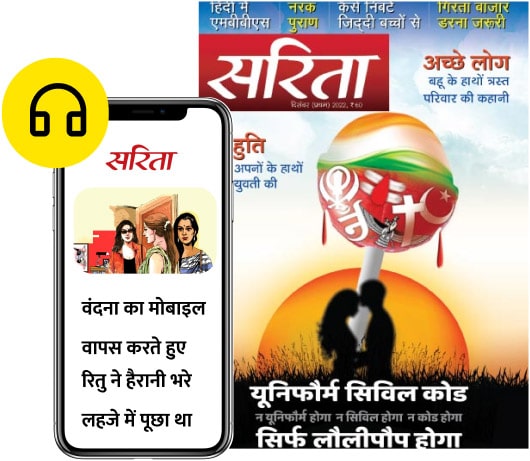सोचिए अगर आपके एंड्रॉयड फोन पर आने वाले कॉल और मैसेज के नोटिफिकेशन आपके विंडोज 10 कंप्यूटर पर आने लगें तो कैसा रहेगा. दरअसल माइक्रोसॉफ्ट के कोरटाना एप के जरिए यह सुविधा प्राप्त की जा सकती है. कुछ यूजर अक्सर फोन घर पर भूल जाते हैं तो यह फीचर उन लोगों के लिए काफी मददगार साबित हो सकता है. वे अपने कॉलेज या दफ्तर के कंप्यूटर से ही फोन पर आने वाले नोटिफिकेशन देख सकते हैं.
फोन की बैटरी लो होने पर मिलेगा अलर्ट
अगर फोन की बैटरी पूरी तरह डिस्चार्ज होने वाली है तो विंडोज 10 के इस फीचर के जरिए यह जानकारी आपके कंप्यूटर पर आ जाएगी. यह फीचर माइक्रोसॉफ्ट के कोरटाना एप के साथ काम करता है. इस फीचर को एक बार चालू करने पर फोन में आने वाले कॉल की जानकारी विंडोज 10 कंप्यूटर पर आने लगेगी.
इतना ही नहीं कॉल के अलावा मैसेज व अन्य एप जैसे व्हाट्सएप और इंस्टाग्राम के नोटिफिकेशन भी अपने कंप्यूटर पर प्राप्त किए जा सकेंगे. इस फीचर के जरिए यूजर कंप्यूटर पर अपने फोन की लोकेशन भी देख सकते हैं.
इसके लिए कंप्यूटर में मौजूद कोरटाना को बोलकर कमांड देना होगा. उदाहरण के लिए अगर अपना फोन खोजना चाहते हैं तो कंप्यूटर से जुड़े माइक्रोफोन पर ‘हे कोरटाना फाइंड माई फोन’ बोलना होगा. आपका कंप्यूटर कमांड सुनते ही गूगल मैप खोलकर आपके फोन की लोकेशन दिखा देगा.
कैसे करें इस्तेमाल
एंड्रॉयड फोन को विंडोज 10 कंप्यूटर से जोड़ने के लिए सबसे पहले फोन में cortana एप डाउनलोड कर लें. फिलहाल गूगल प्लेस्टोर पर यह एप अमेरिकी उपभोक्ताओं के लिए आया है. भारत में इसे एपीके मिरर साइट से डाउनलोड कर सकते हैं. इसे apkmirror. com/ पर जाकर फोन में डाउनलोड कर लें.
आगे की कहानी पढ़ने के लिए सब्सक्राइब करें
डिजिटल
सरिता सब्सक्रिप्शन से जुड़ेें और पाएं
- सरिता मैगजीन का सारा कंटेंट
- देश विदेश के राजनैतिक मुद्दे
- 7000 से ज्यादा कहानियां
- समाजिक समस्याओं पर चोट करते लेख
डिजिटल + 24 प्रिंट मैगजीन
सरिता सब्सक्रिप्शन से जुड़ेें और पाएं
- सरिता मैगजीन का सारा कंटेंट
- देश विदेश के राजनैतिक मुद्दे
- 7000 से ज्यादा कहानियां
- समाजिक समस्याओं पर चोट करते लेख
- 24 प्रिंट मैगजीन